Como resolver o problema de o arquivo ser muito grande para ser copiado para o pendrive?
- Início
- Suporte
- Dicas de Backup de Dados
- Como resolver o problema de o arquivo ser muito grande para ser copiado para o pendrive?
Resumo
Quando você precisa copiar um arquivo grande para um cartão de memória USB, não consegue fazê-lo com êxito e aparece um aviso que diz "o arquivo é muito grande para o sistema de arquivos de destino". Para esse problema, este artigo explicará detalhadamente os motivos pelos quais o arquivo é muito grande para ser copiado para o disco U e a solução correspondente. Se você também encontrou um problema semelhante, pode continuar a verificar o conteúdo a seguir para entender os detalhes.
Tabela de conteúdo
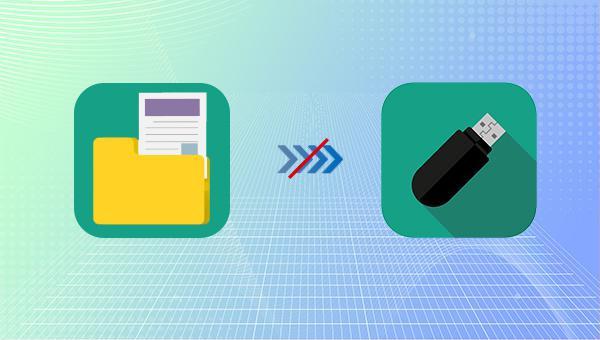


Velocidade de backup rápida a velocidade de backup pode atingir 3,000 MB/mim.
Solução de backup abrangente suporta migração de sistema/backup de sistema/backup de partição/backup de disco rígido/backup de arquivo/clone de disco rígido.
Tecnologia de backup de modo incremental / diferencial analisa automaticamente as diferenças entre arquivos originais e arquivos de backup, para que economize o espaço de disco.
Suporta tecnologia de backup de sombra VSS ao fazer o backup de todo o sistema, você ainda pode navegar na web.
Alta aplicabilidade suporta todos os tipos de arquivos e dispositivos de armazenamento.
Velocidade de backup rápida 3.000 MB /min
Solução de backup abrangente backup de sistema / partição / disco rígido/ arquivo.
Backup de modo incremental / diferencial economize o espaço de disco.
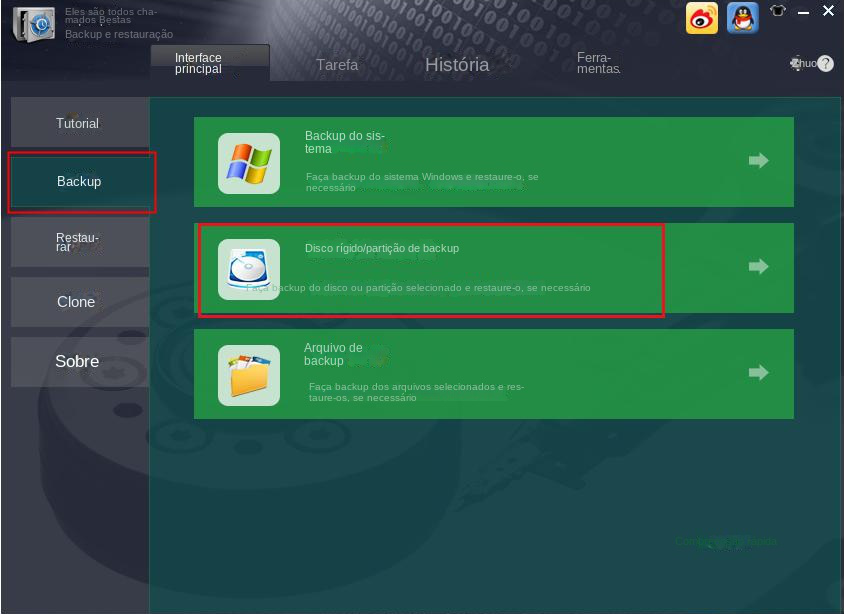
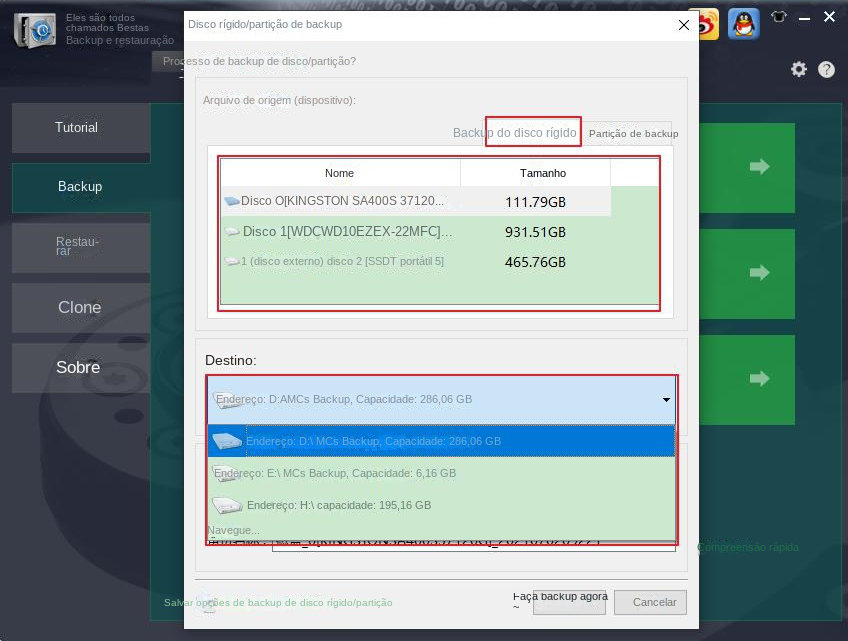
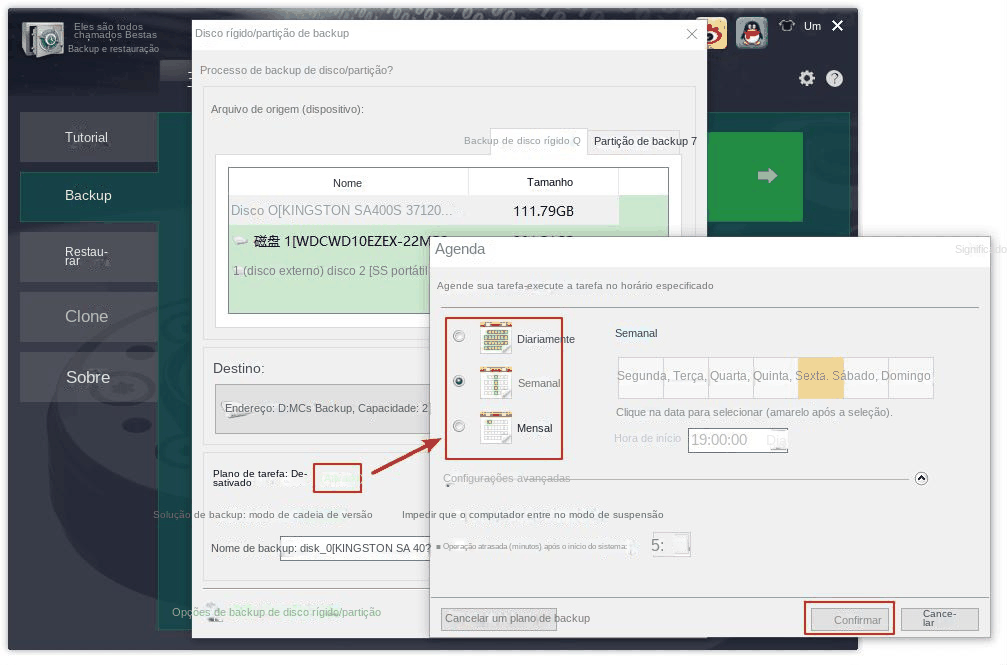
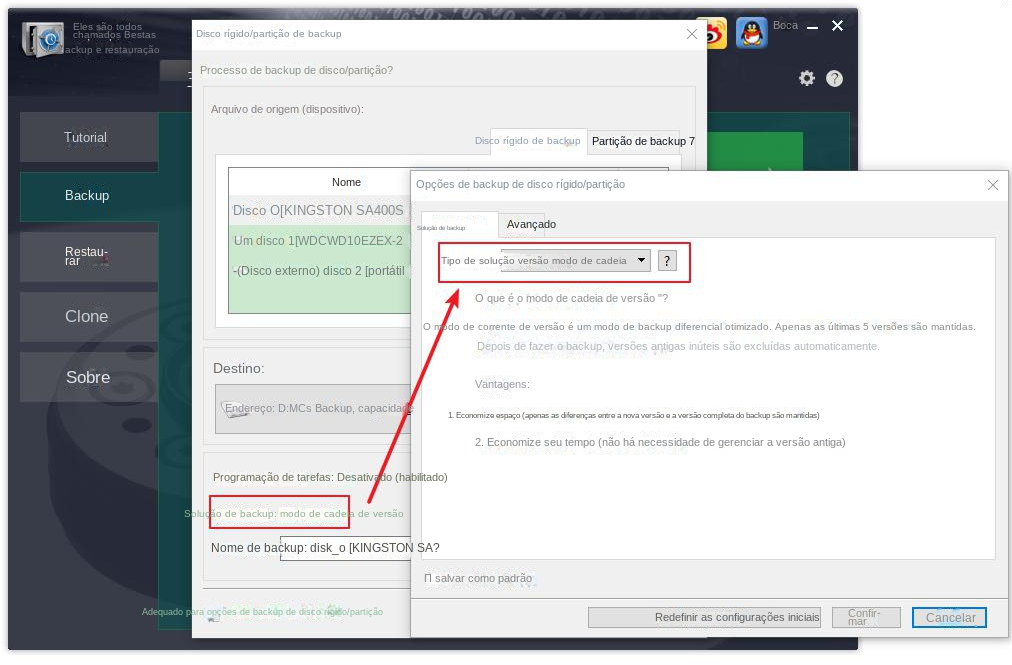
Modo de cadeia de versão: Apenas as 5 versões mais recentes são retidas e as versões antigas inúteis são excluídas automaticamente após a conclusão do backup.
Modo de versão única: Somente a versão mais recente é mantida e a versão anterior é excluída automaticamente após a conclusão do backup.
Padrão geral: Crie um backup completo.
Modo incremental: Após o backup completo inicial, apenas backups incrementais serão criados.
Modo de diferença: Após o backup completo inicial, crie apenasbackup diferencial .
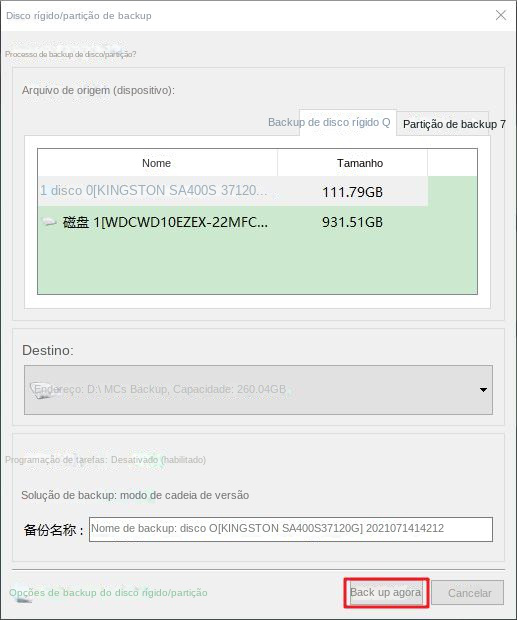
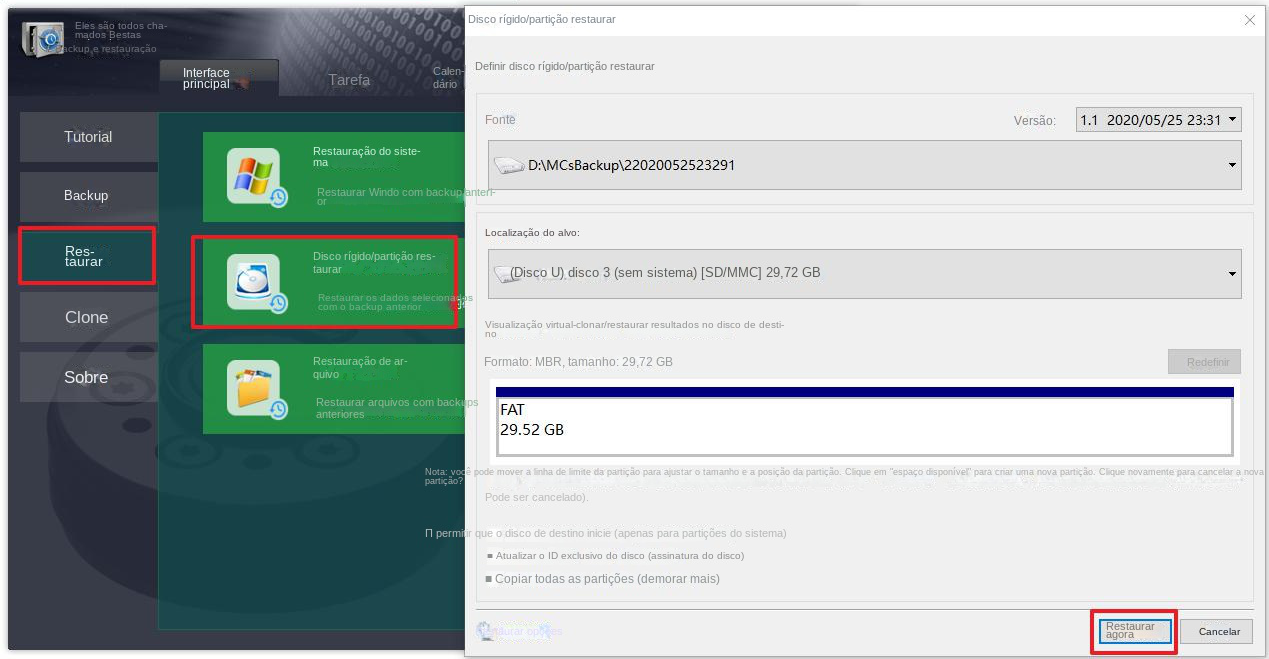
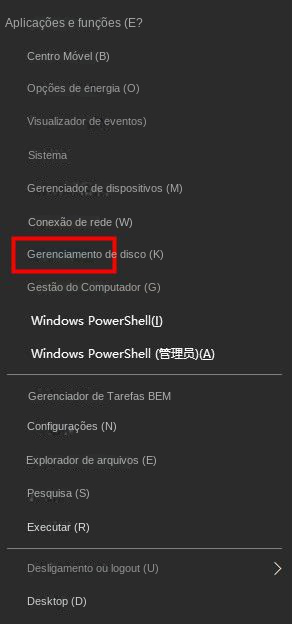
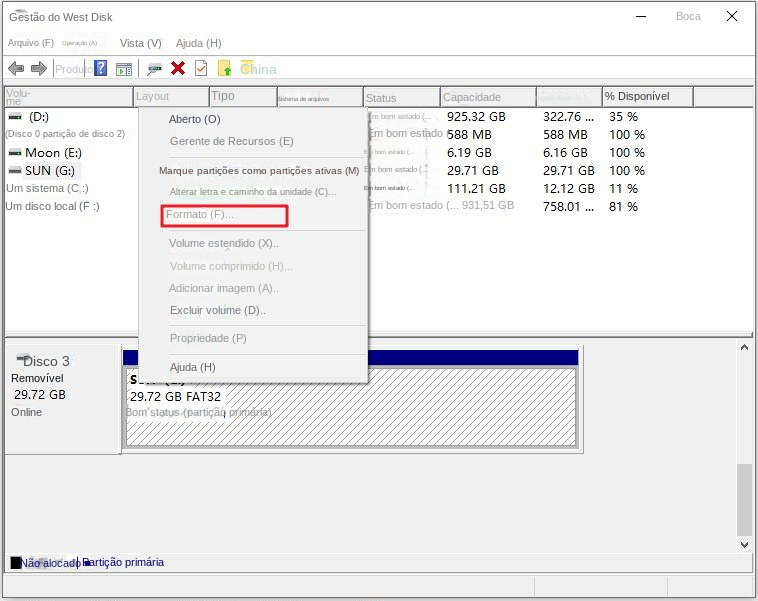
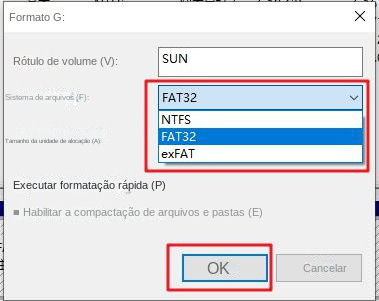
Link relacionado :
Como faço backup/migração de uma partição de recuperação para outro disco rígido?
13-09-2023
Pedro : Se você não precisar usar a partição de recuperação por algum tempo, também poderá fazer backup/migrá-la para outro...
Quais são alguns softwares de backup gratuitos para Mac?
07-09-2023
Sónia : Como a segurança dos dados do sistema Mac é mais vantajosa do que a do sistema Windows, os...
Como fazer backup dos dados do PS4 para a nuvem?
07-09-2023
Sónia : PS4, o nome completo do PlayStation 4, é um console de jogos eletrônicos doméstico produzido pela Sony. Os...
Recomendação de software de backup de sistema simples e fácil de usar
06-09-2023
Luísa : O sistema operacional é muito importante para um computador. Se o sistema operacional do computador falhar e não...



